Juridiska former, brev och andra dokument migrerar gradvis till digitala medier. Dock är behovet av att söka en signatur ofta ett krav. Medan du kan skriva ut dessa formulär, signera dem och faxa, skanna eller e-posta dem efter signering, är ett annat alternativ att använda en digitalt sparad version av din signatur.
Medan ett tillvägagångssätt för att göra detta är att skanna ett dokument som innehåller din signatur och sedan skära ut det och klistra in det i linje med ditt formulär, kräver detta att du håller bilden av din signatur lätt tillgänglig, och om du inte har använt OH-film, bilden kommer att maskera delar av din blankett om den klistras över den. För att övervinna detta kan du använda Apples signaturfunktion i dess Preview-program som skickas med OS X.

Nyligen CNET: s Jason Cipriani täckte hur man skapar signaturer och använder dem i PDF-dokument, så att se hur man gör det här, kolla in hans inlägg.
Förhandsgranskning sparar inte bara dina signaturer utan kommer även hålla reda på när varje skapades och användes senast vilket kan vara bra för att förhindra att du använder en variant för mycket eller för att påminna dig om att uppdatera signaturen om du tycker att den ändras från din aktuell version.
Även med en signatur som är upprättad i Preview (eller multiplar för att lägga till variation) behöver du fortfarande använda den. Medan du signerar ett PDF-dokument som du har öppnat i Preview är det enkelt att göra, kan du inte direkt underteckna bildfiler som JPEG eller PNG, eller skriva in Word-dokument och andra liknande format. Detta kan dock göras med hjälp av en lösning med OS Xs inbyggda PDF-hanteringstjänster.

Om du har ett PDF-dokument som du vill skriva under kan du göra det genom att trycka på Command-P för att öppna dialogrutan för utskrift, följt av att välja "Öppna PDF i förhandsvisning" från den lilla PDF-menyn det ligger längst ner i standardutskriftsfönstret. Detta konverterar dokumentets postscriptutskrift till en PDF och öppnar det i Preview, där du kan använda signaturer. Efter att du har undertecknat dokumentet kan du skriva ut det från Preview eller återigen använda samma PDF-meny för att e-posta eller hantera det på annat sätt.
Den här funktionen ska fungera som beskrivs i Förhandsgranskning; Om det inte gör det och du finner att signaturer inte fångas eller lagras på rätt sätt kan du försöka ta bort förhandsgranskningsprogrammets inställningsfil, som lagrar rådata för varje signatur du har sparat. Den här filen är begravd i din användarkonto katalog på följande plats, som du enkelt kan komma åt genom att markera följande rad i dess helhet, högerklicka på den och välja Reveal i undermenyn Tjänster.
~ / Library / behållare / com.apple.preview / Data / Library / Preferences / com.apple.Preview.signatures.plist
När du har tagit bort den här filen kan du försöka omstarta Förhandsgranska och spara dina signaturer till den igen.



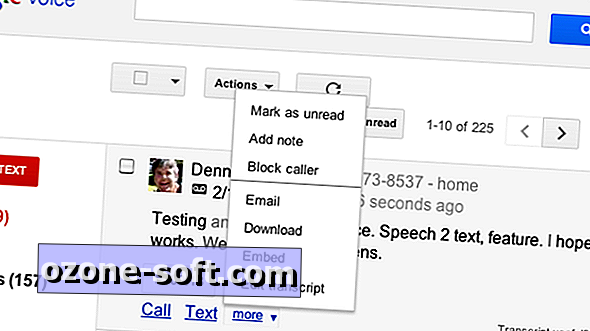






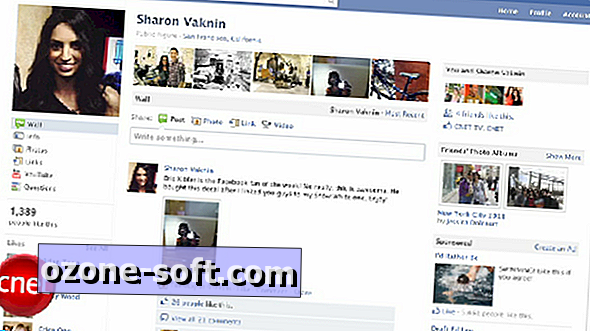


Lämna Din Kommentar